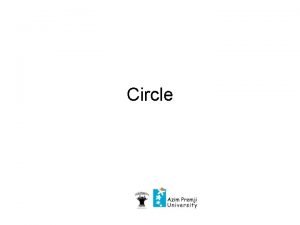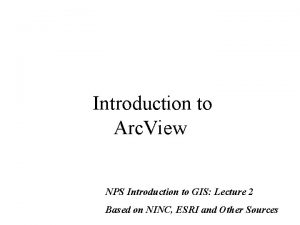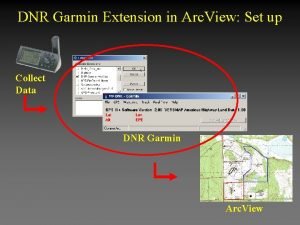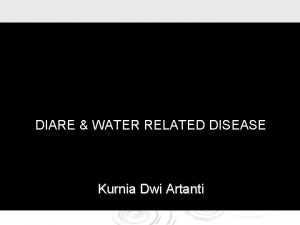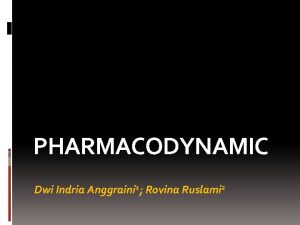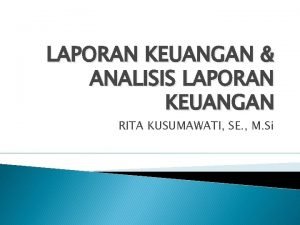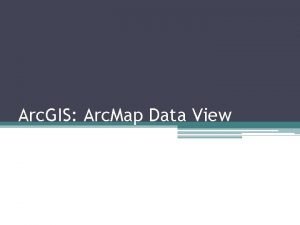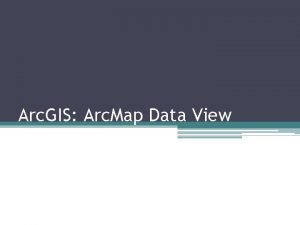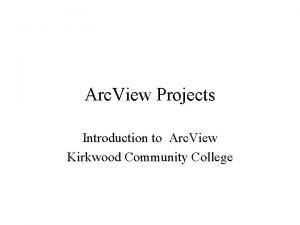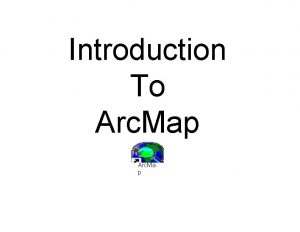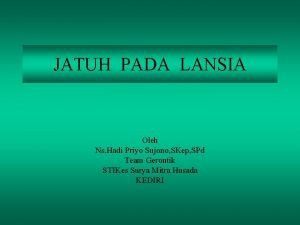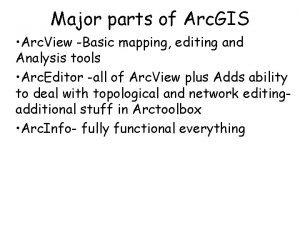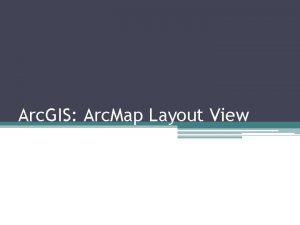Pengenalan Arc View Oleh Dwi Priyo Ariyanto Mata

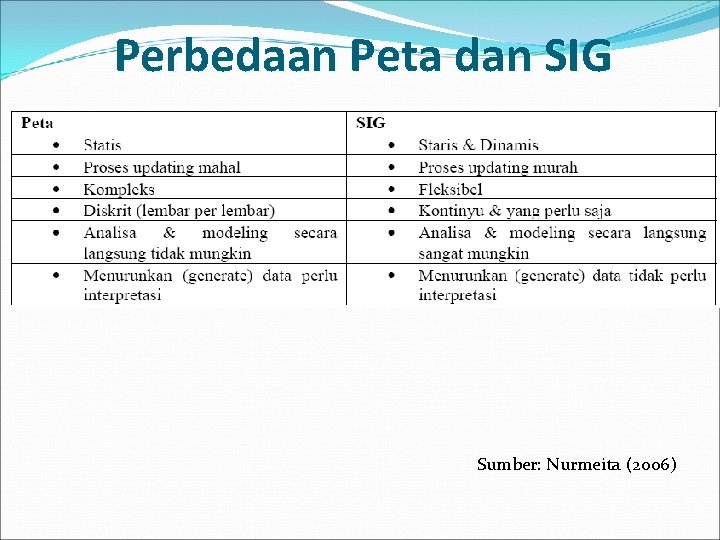
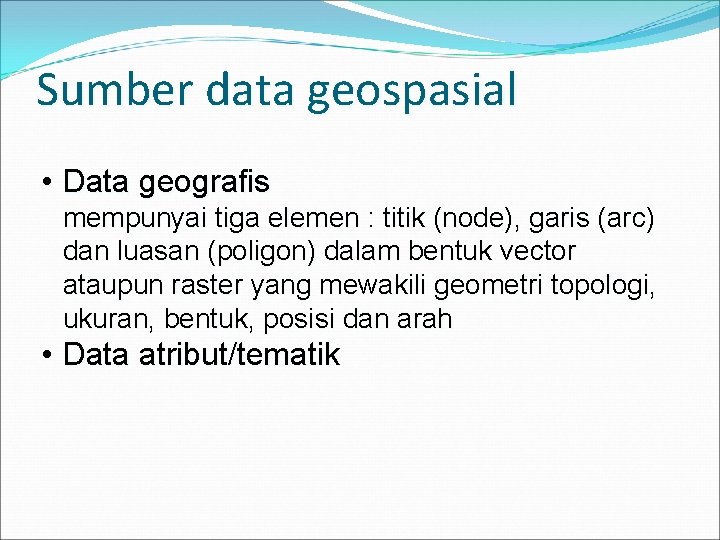




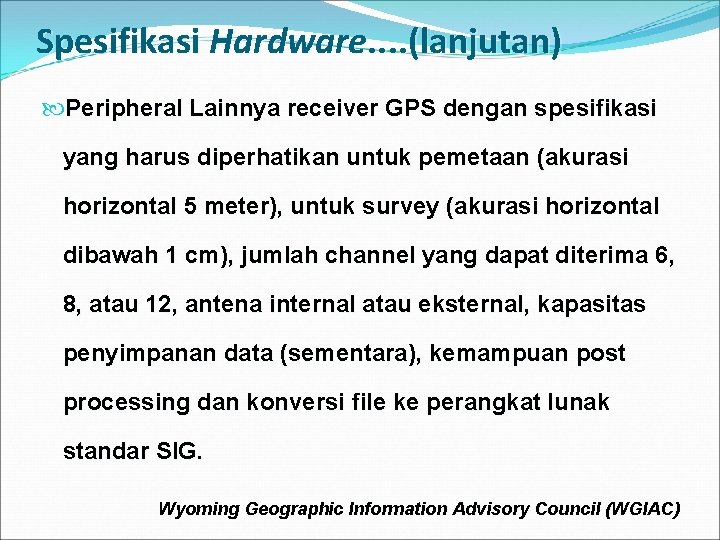
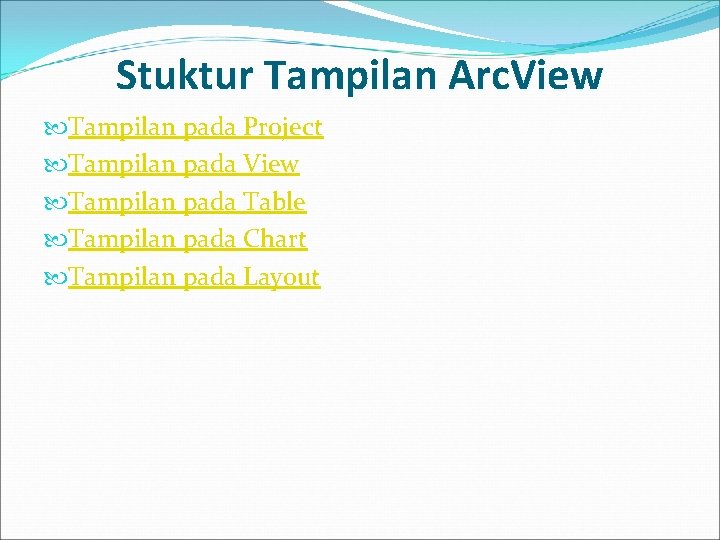
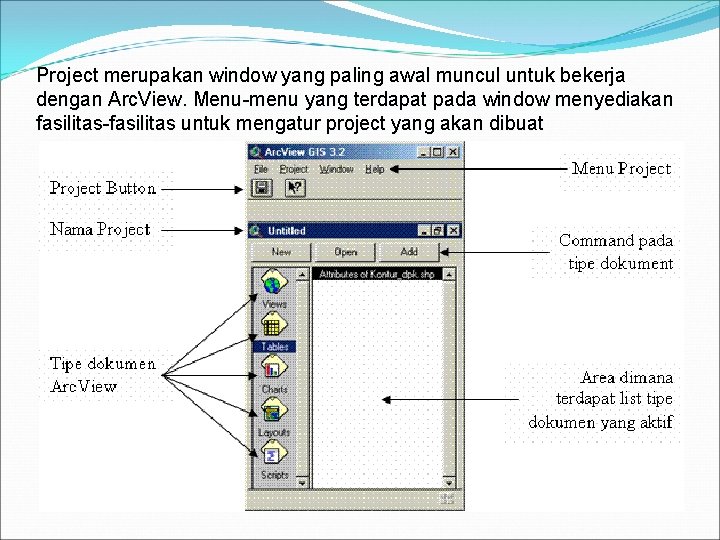
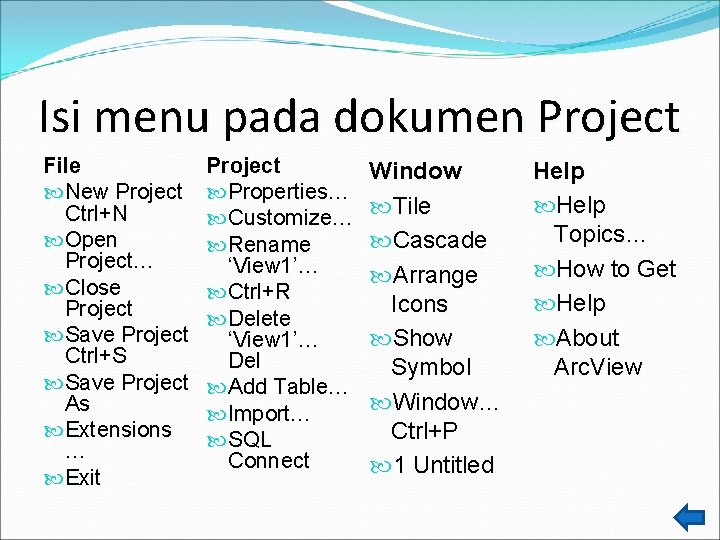
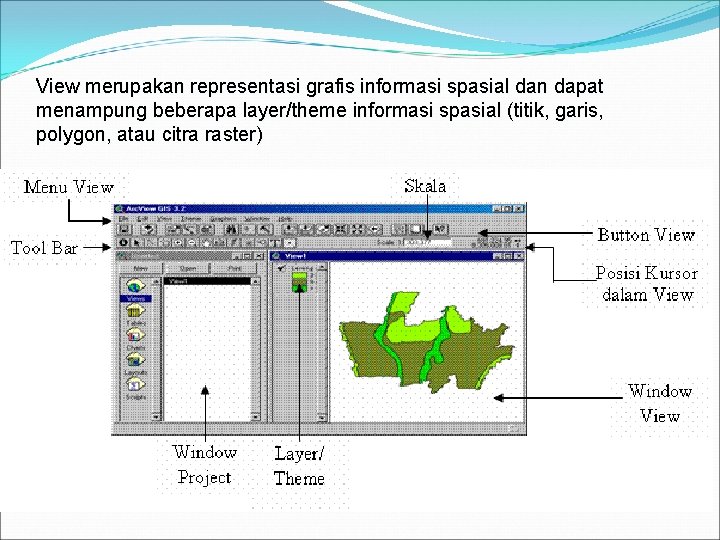
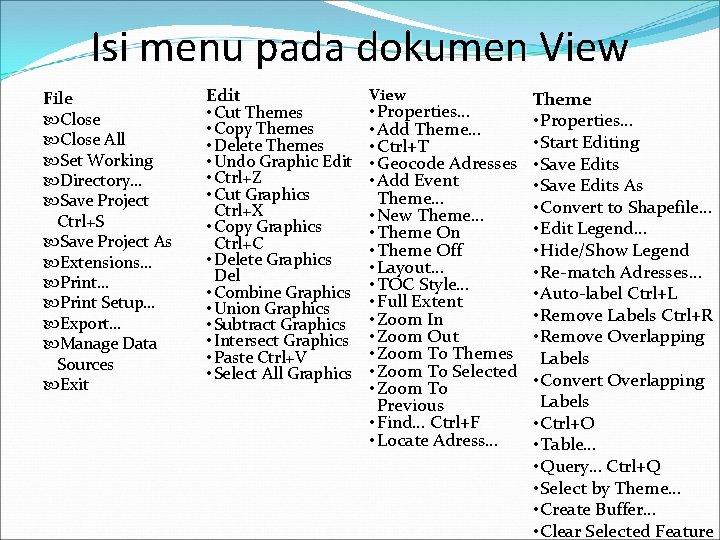
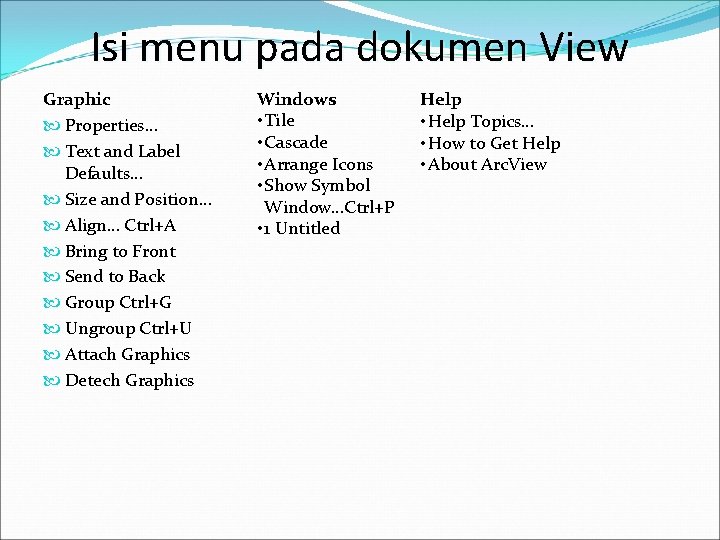
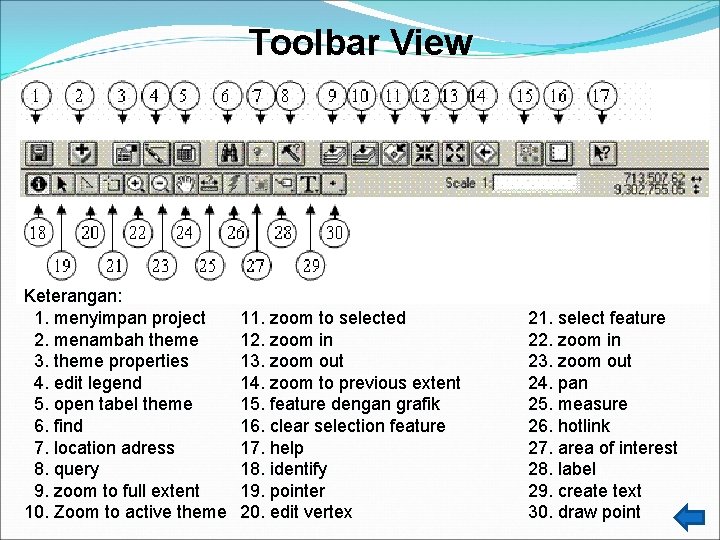
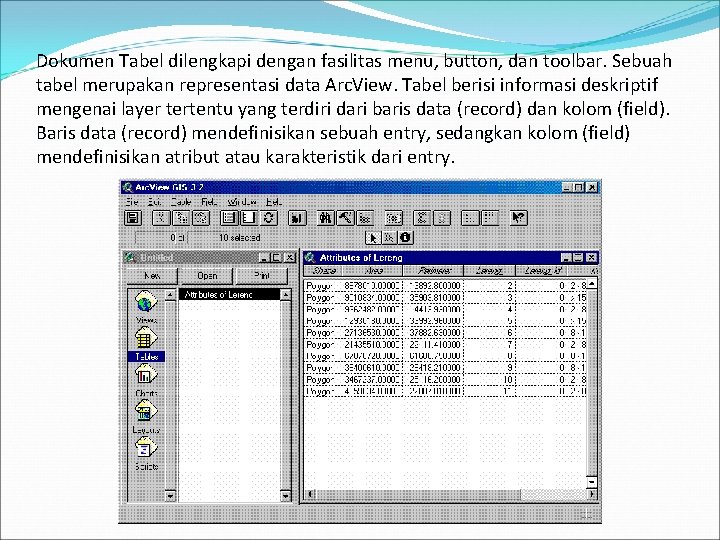
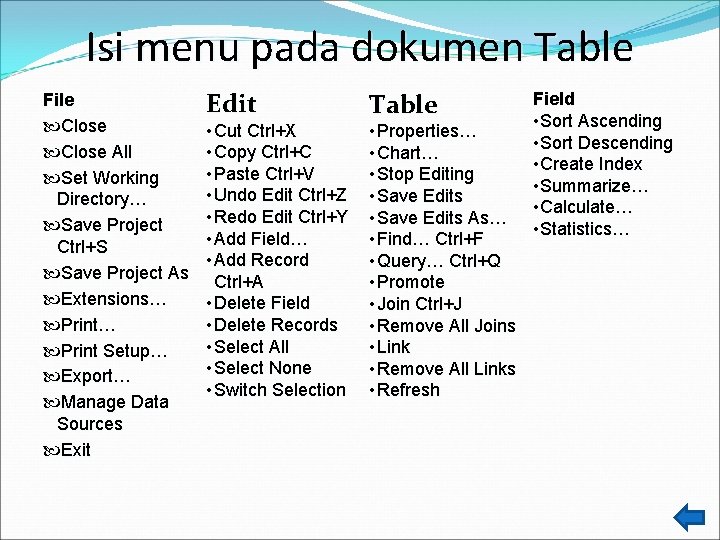
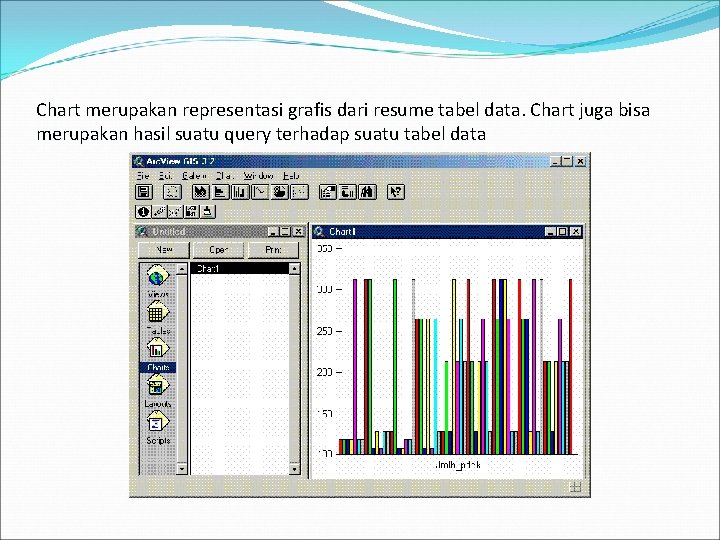
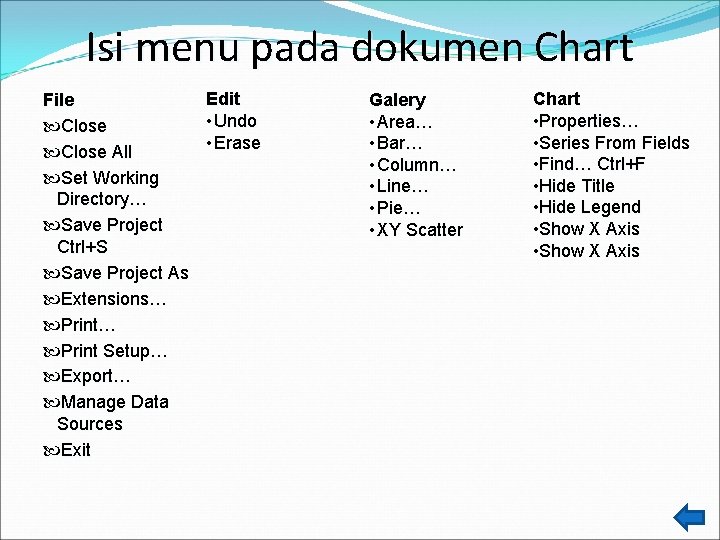
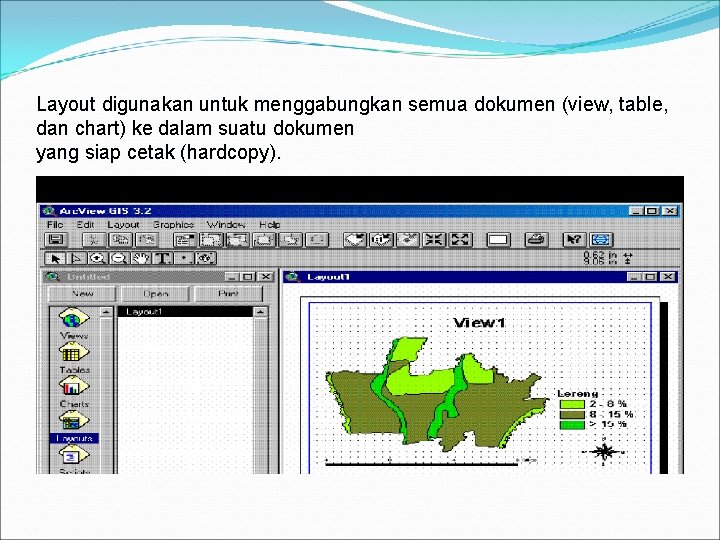
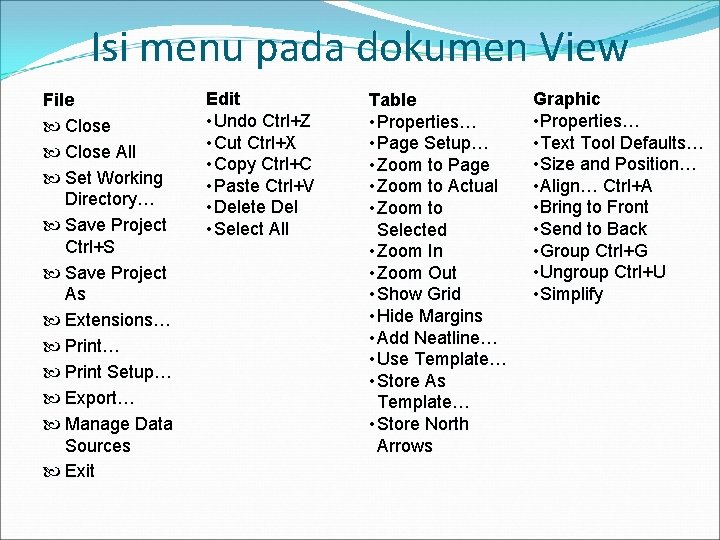
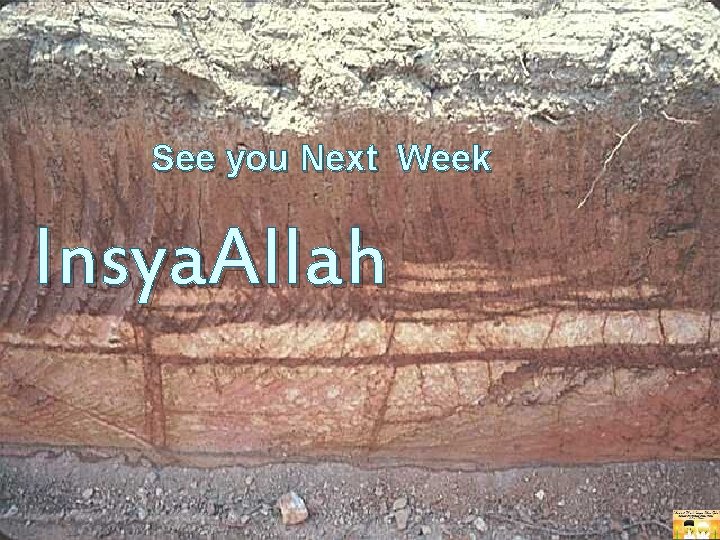
- Slides: 22

Pengenalan Arc. View Oleh : Dwi Priyo Ariyanto Mata Kuliah Sistem Informasi Sumberdaya Lahan Jurusan/Program Studi Ilmu Tanah (Manajemen Sumberdaya Lahan) Fakultas Pertanian Universitas Sebelas Maret Surakarta
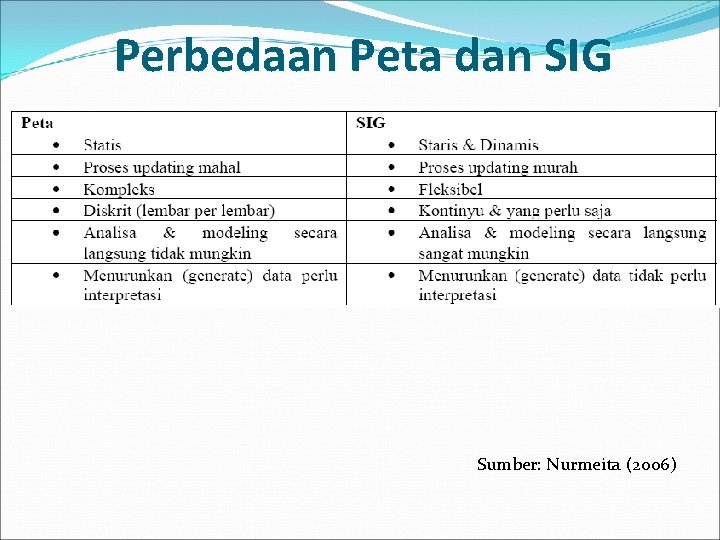
Perbedaan Peta dan SIG Sumber: Nurmeita (2006)
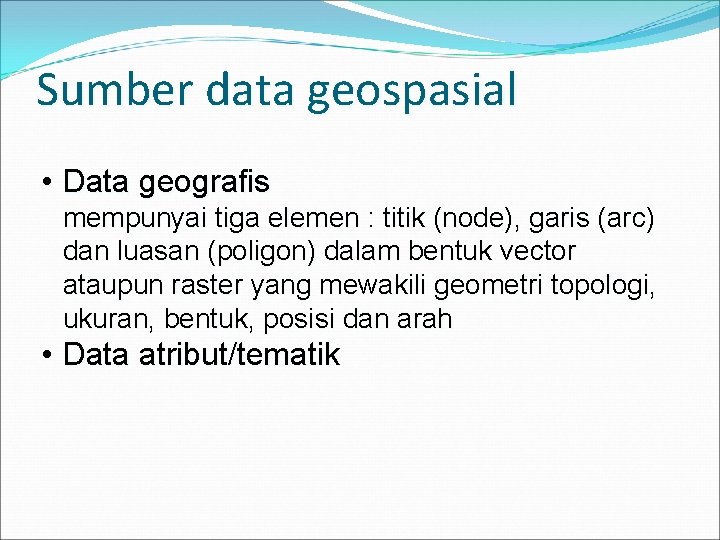
Sumber data geospasial • Data geografis mempunyai tiga elemen : titik (node), garis (arc) dan luasan (poligon) dalam bentuk vector ataupun raster yang mewakili geometri topologi, ukuran, bentuk, posisi dan arah • Data atribut/tematik

Kemampuan Arc. View q Arc. View merupakan salah satu perangkat lunak (software) desktop Sistem Informasi Geografis (SIG) dan pemetaan yang dikembangkan oleh ESRI q Kemampuan berupa: § Visualisasi § Meng-explore § Menjawab query (baik basisdata spasial maupun non-spasial) § Menganalisis data secara geografis, dsb

Spesifikasi Perangkat Keras (Hardware) CPU berbasiskan processor 32 -bit Intel RAM minimal 32 Mb Storage harddisk dengan kapasitas 1 Gb untuk workstation yang tersambung dengan jaringan, dan hard disk dengan kapasitas 2 Gb untuk workstation yang berdiri sendiri

Spesifikasi Hardware. . (lanjutan) • Input Device keyboard 101 -key, digitizer dengan dimensi minimum 24 x 36 (D size) dengan akurasi 0. 005 inchi, scanner hitamputih dengan ukuran minimum 24 x 36 (D size) dengan resolusi 400 dpi, scanner berwarna dengan ukuran 11 x 17 (B size) dengan resolusi 400 dpi.

Spesifikasi Hardware. . (lanjutan) • Output Device monitor dengan resolusi 1280 x 1024 dengan 256 warna dan VRAM 4 Mb, printer dengan teknologi laser atau inkjet dengan minimum ukuran kertas 11 x 17 (B size) dan resolusi minimum 300 dpi, plotter dengan teknologi inkjet resolusi minimum 300 dpi untuk ukuran kertas minimum 36 x 48 (E size)
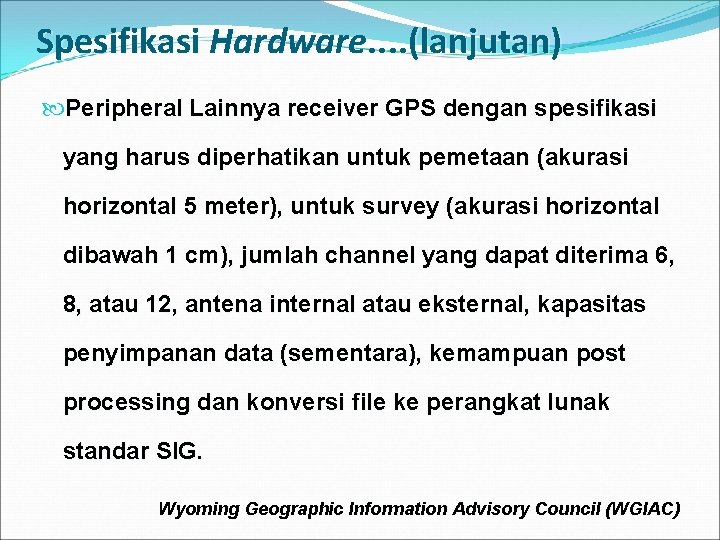
Spesifikasi Hardware. . (lanjutan) Peripheral Lainnya receiver GPS dengan spesifikasi yang harus diperhatikan untuk pemetaan (akurasi horizontal 5 meter), untuk survey (akurasi horizontal dibawah 1 cm), jumlah channel yang dapat diterima 6, 8, atau 12, antena internal atau eksternal, kapasitas penyimpanan data (sementara), kemampuan post processing dan konversi file ke perangkat lunak standar SIG. Wyoming Geographic Information Advisory Council (WGIAC )
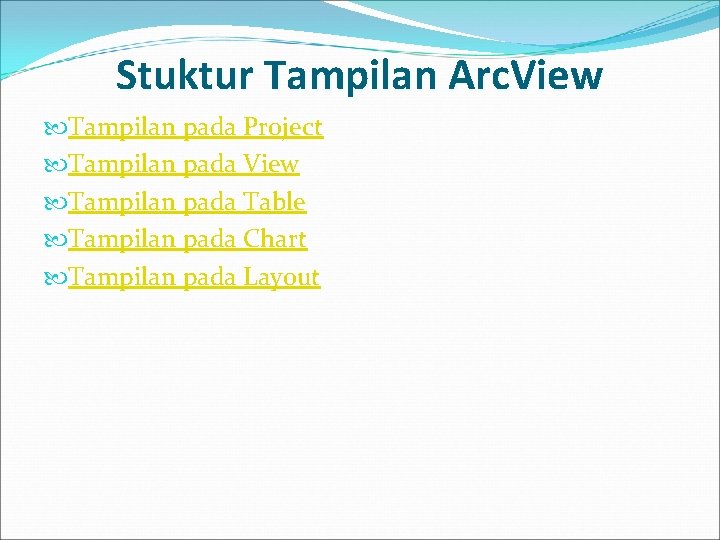
Stuktur Tampilan Arc. View Tampilan pada Project Tampilan pada View Tampilan pada Table Tampilan pada Chart Tampilan pada Layout
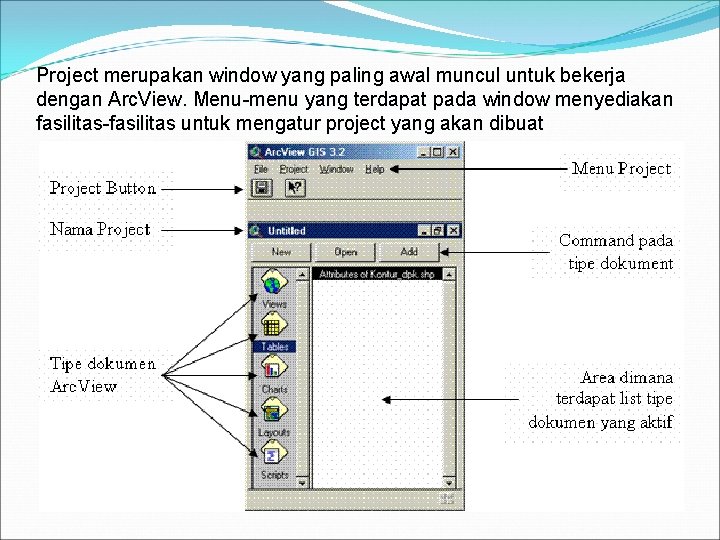
Project merupakan window yang paling awal muncul untuk bekerja dengan Arc. View. Menu-menu yang terdapat pada window menyediakan fasilitas-fasilitas untuk mengatur project yang akan dibuat
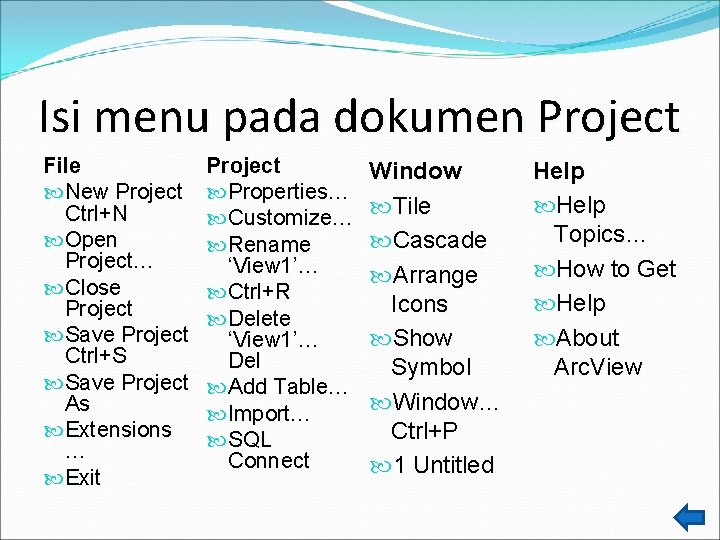
Isi menu pada dokumen Project File New Project Ctrl+N Open Project… Close Project Save Project Ctrl+S Save Project As Extensions … Exit Project Properties… Customize… Rename ‘View 1’… Ctrl+R Delete ‘View 1’… Del Add Table… Import… SQL Connect Window Tile Cascade Arrange Icons Show Symbol Window… Ctrl+P 1 Untitled Help Topics… How to Get Help About Arc. View
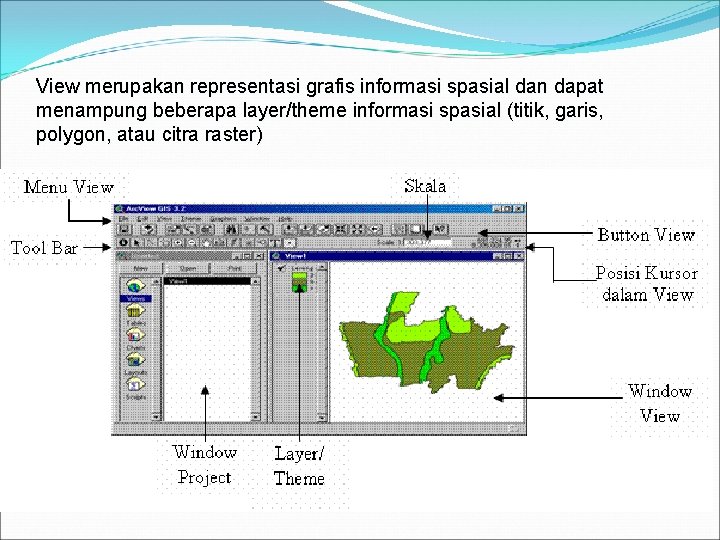
View merupakan representasi grafis informasi spasial dan dapat menampung beberapa layer/theme informasi spasial (titik, garis, polygon, atau citra raster)
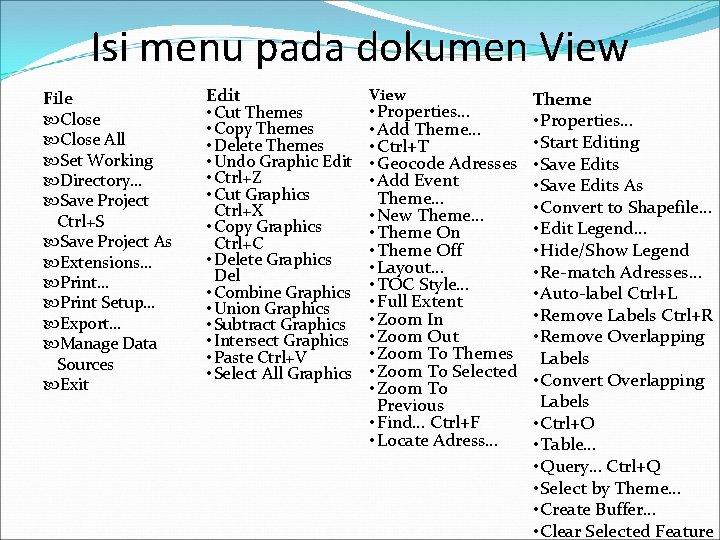
Isi menu pada dokumen View File Close All Set Working Directory… Save Project Ctrl+S Save Project As Extensions… Print Setup… Export… Manage Data Sources Exit Edit • Cut Themes • Copy Themes • Delete Themes • Undo Graphic Edit • Ctrl+Z • Cut Graphics View • Properties… • Add Theme… • Ctrl+T • Geocode Adresses • Add Event Theme… Ctrl+X • New Theme… • Copy Graphics • Theme On Ctrl+C • Theme Off • Delete Graphics • Layout… Del • Combine Graphics • TOC Style… • Full Extent • Union Graphics • Subtract Graphics • Zoom In • Intersect Graphics • Zoom Out • Zoom To Themes • Paste Ctrl+V • Select All Graphics • Zoom To Selected • Zoom To Previous • Find… Ctrl+F • Locate Adress… Theme • Properties… • Start Editing • Save Edits As • Convert to Shapefile… • Edit Legend… • Hide/Show Legend • Re-match Adresses… • Auto-label Ctrl+L • Remove Labels Ctrl+R • Remove Overlapping Labels • Convert Overlapping Labels • Ctrl+O • Table… • Query… Ctrl+Q • Select by Theme… • Create Buffer… • Clear Selected Feature
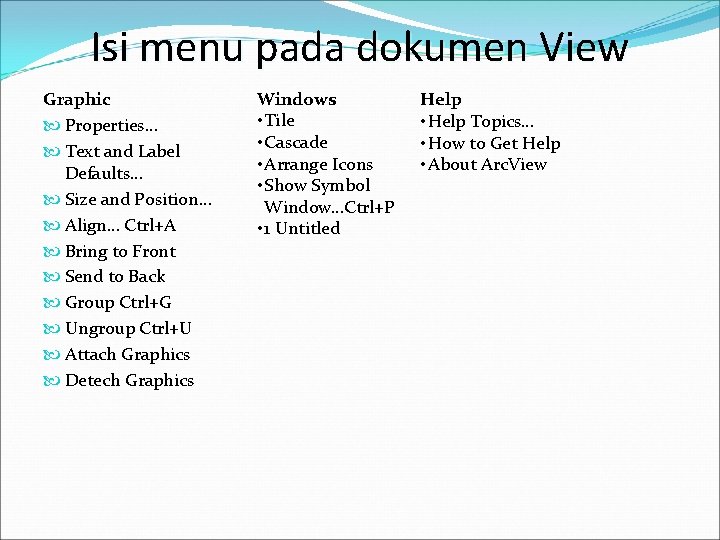
Isi menu pada dokumen View Graphic Properties… Text and Label Defaults… Size and Position… Align… Ctrl+A Bring to Front Send to Back Group Ctrl+G Ungroup Ctrl+U Attach Graphics Detech Graphics Windows • Tile • Cascade • Arrange Icons • Show Symbol Window…Ctrl+P • 1 Untitled Help • Help Topics… • How to Get Help • About Arc. View
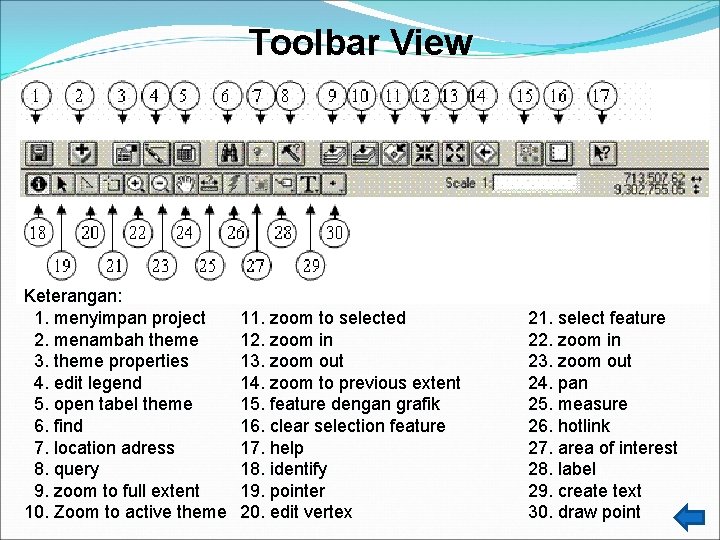
Toolbar View Keterangan: 1. menyimpan project 2. menambah theme 3. theme properties 4. edit legend 5. open tabel theme 6. find 7. location adress 8. query 9. zoom to full extent 10. Zoom to active theme 11. zoom to selected 12. zoom in 13. zoom out 14. zoom to previous extent 15. feature dengan grafik 16. clear selection feature 17. help 18. identify 19. pointer 20. edit vertex 21. select feature 22. zoom in 23. zoom out 24. pan 25. measure 26. hotlink 27. area of interest 28. label 29. create text 30. draw point
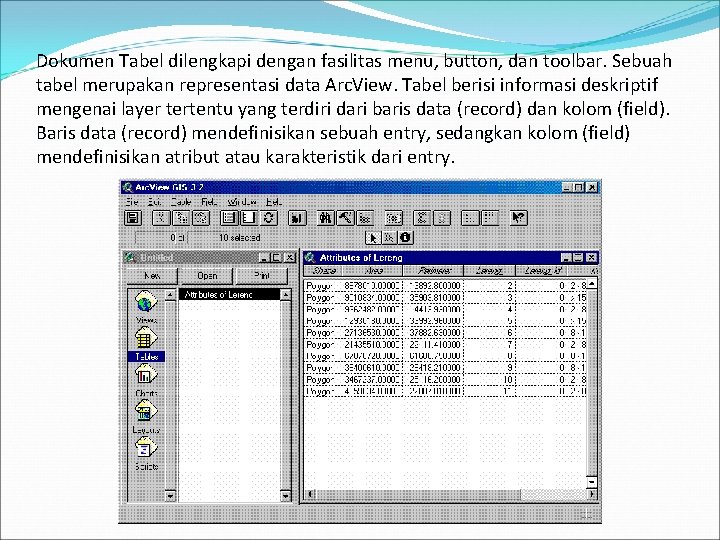
Dokumen Tabel dilengkapi dengan fasilitas menu, button, dan toolbar. Sebuah tabel merupakan representasi data Arc. View. Tabel berisi informasi deskriptif mengenai layer tertentu yang terdiri dari baris data (record) dan kolom (field). Baris data (record) mendefinisikan sebuah entry, sedangkan kolom (field) mendefinisikan atribut atau karakteristik dari entry.
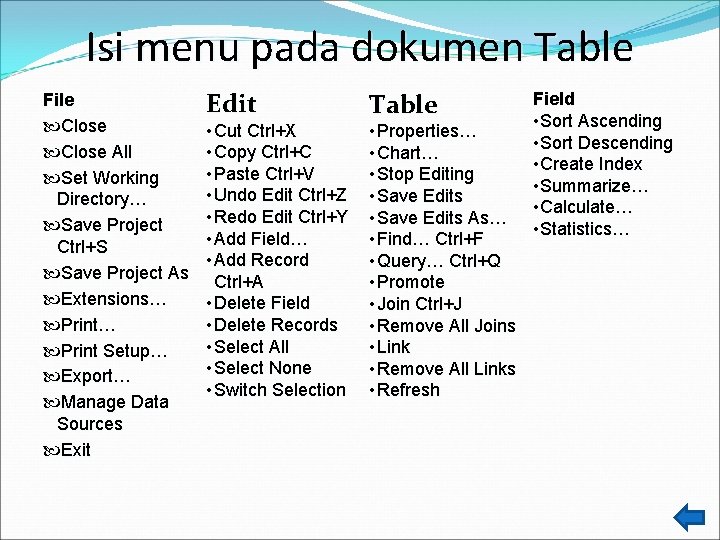
Isi menu pada dokumen Table File Close All Set Working Directory… Save Project Ctrl+S Save Project As Extensions… Print Setup… Export… Manage Data Sources Exit Edit • Cut Ctrl+X • Copy Ctrl+C • Paste Ctrl+V • Undo Edit Ctrl+Z • Redo Edit Ctrl+Y • Add Field… • Add Record Ctrl+A • Delete Field • Delete Records • Select All • Select None • Switch Selection Table • Properties… • Chart… • Stop Editing • Save Edits As… • Find… Ctrl+F • Query… Ctrl+Q • Promote • Join Ctrl+J • Remove All Joins • Link • Remove All Links • Refresh Field • Sort Ascending • Sort Descending • Create Index • Summarize… • Calculate… • Statistics…
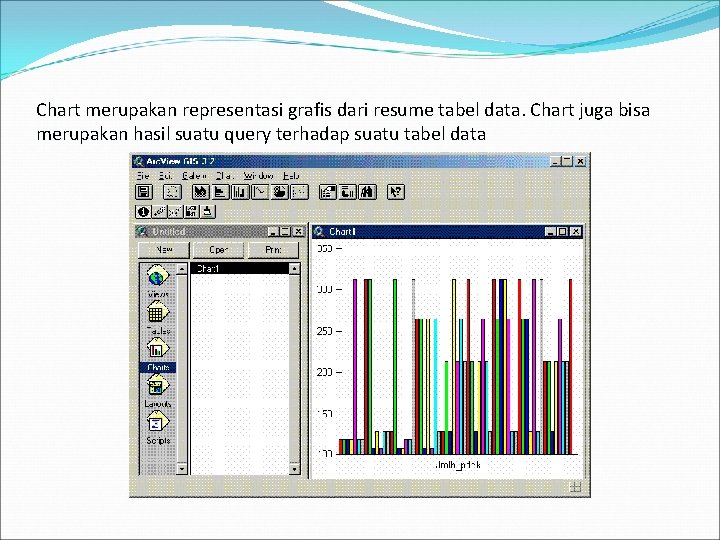
Chart merupakan representasi grafis dari resume tabel data. Chart juga bisa merupakan hasil suatu query terhadap suatu tabel data
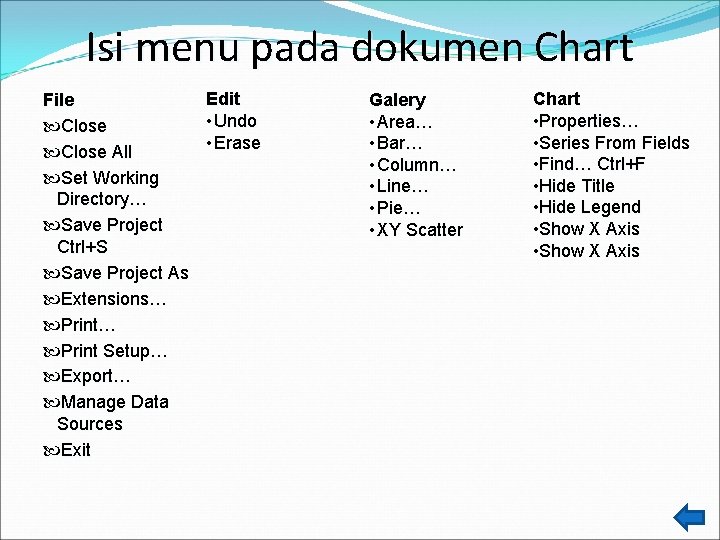
Isi menu pada dokumen Chart Edit File • Undo Close • Erase Close All Set Working Directory… Save Project Ctrl+S Save Project As Extensions… Print Setup… Export… Manage Data Sources Exit Galery • Area… • Bar… • Column… • Line… • Pie… • XY Scatter Chart • Properties… • Series From Fields • Find… Ctrl+F • Hide Title • Hide Legend • Show X Axis
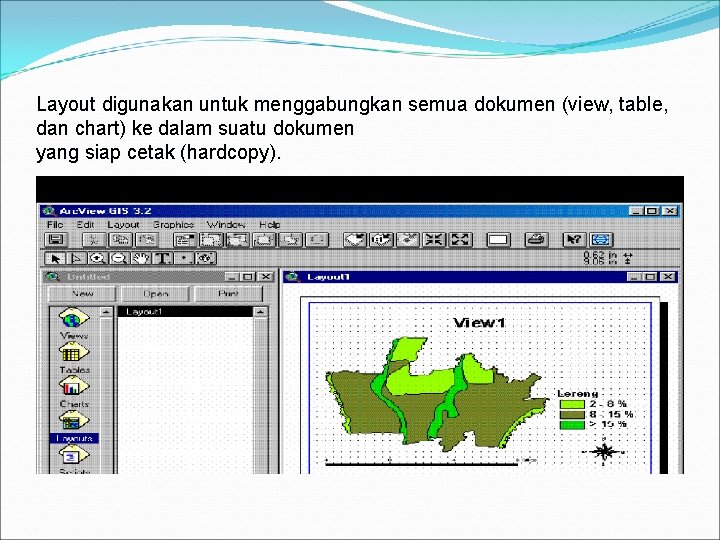
Layout digunakan untuk menggabungkan semua dokumen (view, table, dan chart) ke dalam suatu dokumen yang siap cetak (hardcopy).
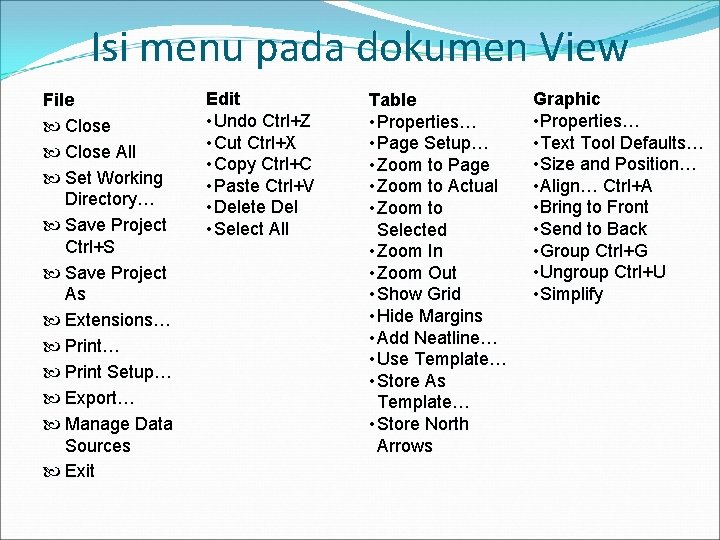
Isi menu pada dokumen View File Close All Set Working Directory… Save Project Ctrl+S Save Project As Extensions… Print Setup… Export… Manage Data Sources Exit Edit • Undo Ctrl+Z • Cut Ctrl+X • Copy Ctrl+C • Paste Ctrl+V • Delete Del • Select All Table • Properties… • Page Setup… • Zoom to Page • Zoom to Actual • Zoom to Selected • Zoom In • Zoom Out • Show Grid • Hide Margins • Add Neatline… • Use Template… • Store As Template… • Store North Arrows Graphic • Properties… • Text Tool Defaults… • Size and Position… • Align… Ctrl+A • Bring to Front • Send to Back • Group Ctrl+G • Ungroup Ctrl+U • Simplify
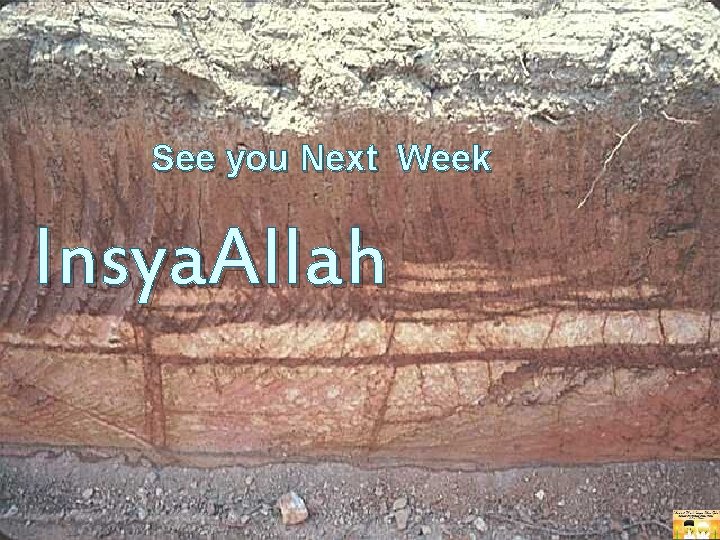
See you Next Week Insya. Allah
 Perhatikan gambar jalannya sinar datang ke lensa mata
Perhatikan gambar jalannya sinar datang ke lensa mata Pendukung peradaban mesopotamia
Pendukung peradaban mesopotamia Arc emu88 com arc info 45 100045 html
Arc emu88 com arc info 45 100045 html Arc promoteur vs arc investigateur
Arc promoteur vs arc investigateur Minor segment of a circle
Minor segment of a circle Major arcs
Major arcs Never directly or indirectly view an electric arc without
Never directly or indirectly view an electric arc without Arc view gis
Arc view gis Download dnr garmin
Download dnr garmin Psak 46 dwi martani
Psak 46 dwi martani Dwi andreas santosa
Dwi andreas santosa Tri satya
Tri satya Definisi nilai wajar
Definisi nilai wajar Psak 14
Psak 14 Klasifikasi dehidrasi pada anak
Klasifikasi dehidrasi pada anak Psak 71 dwi martani
Psak 71 dwi martani Competitive antagonism
Competitive antagonism Psak 16 dwi martani
Psak 16 dwi martani Teori dwi praja
Teori dwi praja Jurnal dwi mingguan
Jurnal dwi mingguan Dwi rita kusumawati
Dwi rita kusumawati Dwi marta nurjaya
Dwi marta nurjaya Tabel perbedaan psak 30 dan 73
Tabel perbedaan psak 30 dan 73